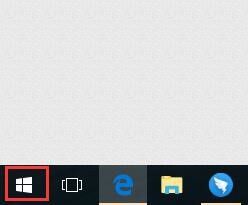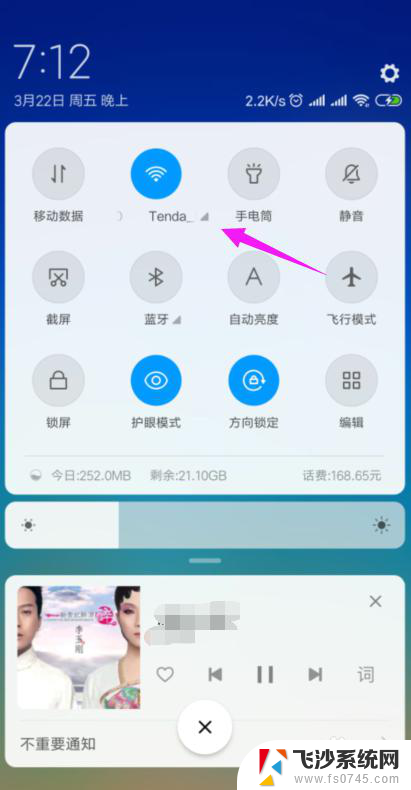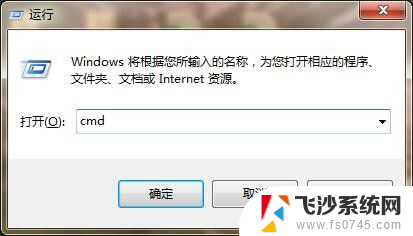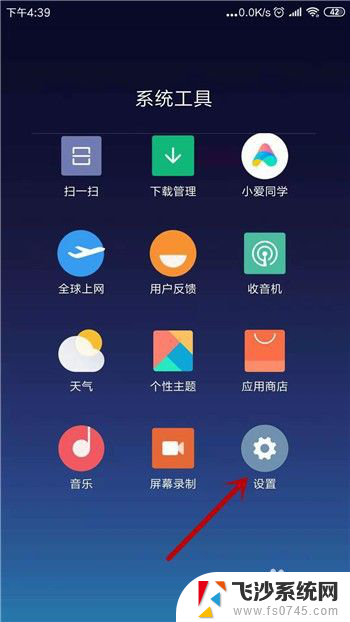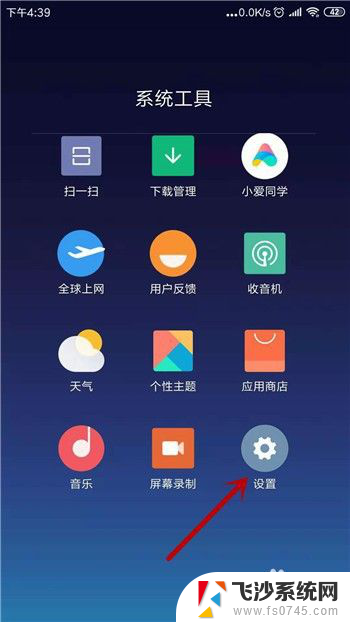网线连接了但是上不了网怎么回事 电脑网线连接正常但无法上网的解决办法
当我们连接上电脑的网线,期望能够顺利上网时,突然发现无法上网时,我们可能会感到困惑和沮丧,这种情况并不少见,而且通常有一些简单的解决办法可以解决这个问题。在这篇文章中我们将探讨一些可能导致电脑网线连接正常但无法上网的原因,并提供一些解决方法,以帮助您尽快恢复上网功能。无论是对于家庭用户还是商业用户来说,这些解决办法都可能有所帮助。
操作方法:
1.首先我们在电脑的桌面上右键点击网络图标,如下图所示。
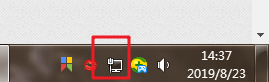
2.右键点击后在继续点击打开网络和共享中心,打开后我们在对话框的左左边找到更改适配器设置。
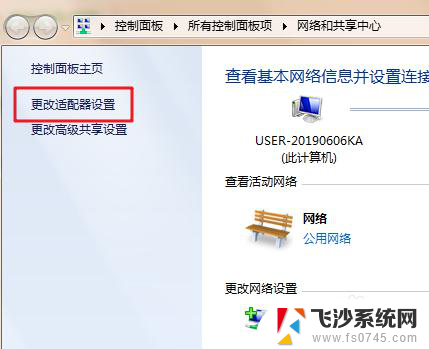
3.进入到更改适配器设置界面后门卫能够看到电脑的网络连接,选择本地连接并且右键点击本地连接。
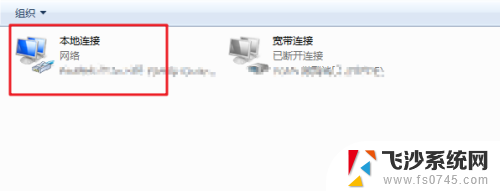
4.在右键点击本地连接后我们继续选择属性,在属性界面找到网络。
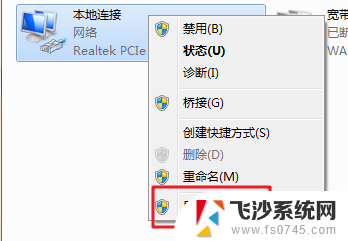
5.在对话框中,我们用鼠标往下拉找到Internet协议版本4(tcp/ipv4)。并且双击。
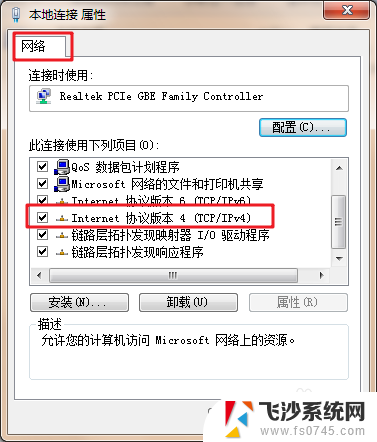
6.现在我们可以看到是电脑没有选择为自动获取IP地址和dns地址,我们把它选择为自动获取IP和自动获取dns。最后点击确定即可,电脑就可以正常上网了。

以上就是网线连接了但是上不了网怎么回事的全部内容,有需要的用户可以根据我的步骤进行操作,希望对大家有所帮助。